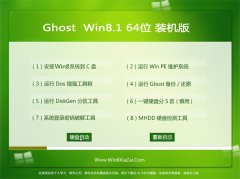教你操作win10快捷方式箭头去掉?win10去除快捷方式箭头的办法?
日期:2017-01-06 00:00 作者:电脑店系统 来源:http://www.gouwuxitong.com
win10系统安装完软件的时候,会发现桌面的软件图片上都会有一个快捷方式小箭头,许多网友看着很舒服,想要去掉快捷方式的图片,那么该怎样操作呢?其实去除办法很简单。下面教程就和我们分享一下win10去除快捷方式箭头的办法。
具体办法如下:
每当在电脑上安装完软件,咱们会发现桌面图片左下角会出现一个小箭头,这个也就是快捷方式的图片,一般软件不安装到系统盘默认软件目录中就会出现。
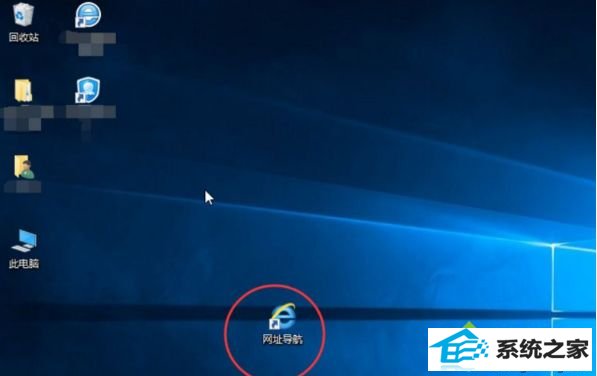
办法一、通过在“运行”里边写入应用程序来去除
1、首先用win+R键调出运行窗口;
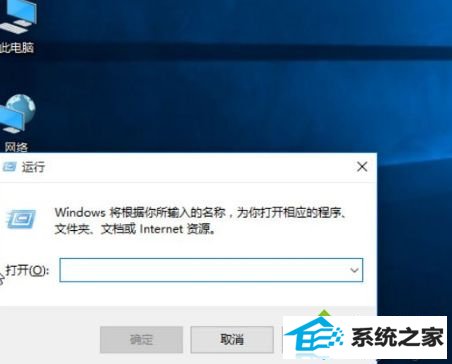
2、在运行窗口中写入“cmd /k reg delete “HKEY_CLAssEs_RooT\lnkfile” /v isshortcut /f & taskkill /f /im explorer.exe & start explorer.exe”,然后打开确定,咱们会发现桌面小箭头就已经去掉了。

办法二、通过批解决命令来去除
1、首先建立一个文本文档,在里边写入:
@echo off
color 2
reg delete HKCR\lnkfile /v isshortcut /f
reg delete HKCR\piffile /v isshortcut /f
reg delete HKCR\internetshortcut /v isshortcut /f
taskkill /f /im explorer.exe && explorer
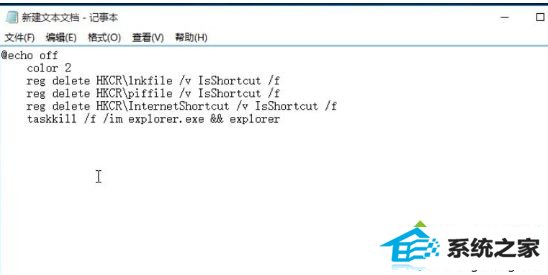
2、修改新建文本的扩展名为bat,这样它就会变为系统的批解决命令,双击运行,桌面图片小箭头也就无了。

办法三、使用安全软件去除
1、打开“360安全卫士”,打开“人工服务”;

2、然后在搜索框里面写入“去掉快捷方式小箭头”,找到它,然后打开“立即修复”便可。
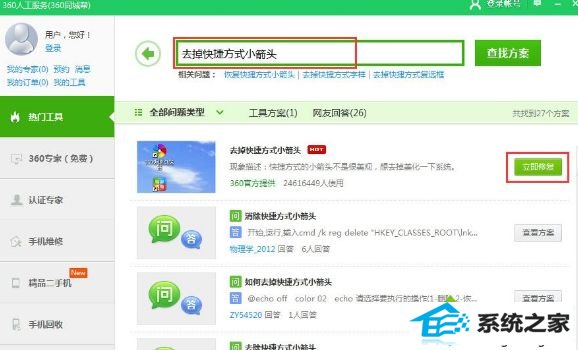
以上就是win10去除快捷方式箭头的办法,只要按照以上办法进行操作,就能顺利去除快捷方式小箭头了。
相关推荐
- 手把手帮你win8.1提示无法连接到此网络的问题? 2012-05-25
- 快速修复win10系统加入域win10系统加入域的问题? 2012-11-06
- 技术员细说win10连接移动硬盘无显示_win10显示不了移动硬盘的方法? 2012-05-15
- 快速恢复win8系统硬盘分区的步骤? 2017-06-29
- 图文研习win10系统不能安装360安全卫士的方案? 2016-07-07
- 老司机为您win8.1点左下角win键没反应win+x也失效了的教程? 2019-05-07
- 老司机修复win10电脑打印机出现administrator回事?的问题? 2016-11-16
- 大地详解win8安装:U盘装win8系统的技巧? 2013-08-07
- 小编教你win8系统遇到错误代码8024200d的步骤? 2018-05-20
- 老司机帮你win8.1系统下RpCss服务被禁用无法运行的问题? 2017-08-26
- 笔者详解浅析win8.1UpdateRTM正式版更新内容的方案? 2017-01-17
- 主编还原win8电脑开启802.1x网络身份认证详细的方法? 2016-11-26
- 解答win10系统创建微软帐户的教程? 2018-01-17
- 技术编辑设置win8系统恢复“确认文件夹替换”窗口的问题? 2012-04-05
- 大师解决wp8.1版支付宝无法在中国区被搜索并没下架的技巧? 2018-05-24
- 技术编辑传授windows10系统无法拨号连接的方法? 2013-01-27
- 小编传授win8.1/win10用户可免费下载《迪士尼无限2.0》的步骤? 2013-02-01
- 技术编辑教你win864位旗舰版系统显示所有控制面板项图的方案? 2015-01-05
系统推荐
最新教程
- 萝卜花园练习win8系统装win10双系统_win8安装win 2013-11-30
- 技术员演示win10系统播放MoV格式视频的方案? 2014-08-19
- 技术编辑教你win10系统下右键文件打开方式没反应 2012-10-21
- 为你还原win10提示无法保存打印机的技巧? 2018-03-02
- 小编教您win10安装杜比音效提示无法启动dolby音 2014-05-23
- 笔者操作win10电脑全屏看视频时任务栏不自动隐藏 2017-01-28
- 深度技术处理win10系统在ppT中插入音频文件的技 2012-08-02
- win10系统QQ语音和QQ视频音量很小的具体步骤 2019-11-07
- 老司机教你win10安装和激活office2016增强版?wi 2016-09-04
- 技术员设置win10任务计划使用?win10打开任务计 2017-01-15
 电脑店系统
电脑店系统